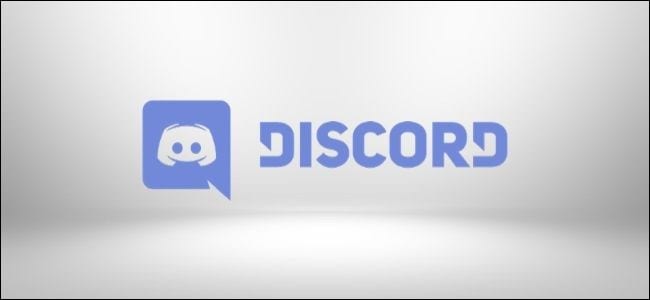
Um servidor Discord pode ser bastante personalizado para atender às necessidades de seus membros. Uma maneira de fazer isso é adicionando um emoji personalizado. Você pode fazer isso no site do Discord, ou no desktop ou aplicativo móvel.
Um servidor Discord padrão tem um número limitado de slots de emoji personalizados. Se você quiser adicionar mais, você precisará de assinantes do Discord Nitro para impulsionar o seu servidor e adicionar slots adicionais (até 250).
RELACIONADOS: O que é Discord Nitro e vale a pena pagar?
Adicionar ou remover emojis personalizados Discord no Windows ou Mac
Para adicionar emoji personalizados do Discord, você precisa ser um administrador ou proprietário do servidor. Você pode adicioná-los a partir do menu de configurações do servidor Discord no site do Discord ou no aplicativo de desktop para Windows ou Mac. As etapas a seguir funcionarão em ambas as plataformas.
Para começar, abra o servidor Discord e clique na seta para baixo ao lado do nome do servidor na lista de canais à esquerda. No menu suspenso, clique em “Configurações do servidor”.

Na guia “Emoji” no menu de configurações do servidor Discord, você poderá adicionar um emoji personalizado. Uma lista de requisitos para emojis personalizados está no topo, incluindo um limite de tamanho de arquivo de 256 KB e um mínimo de dois caracteres para nomes de emojis.
Os servidores Discord padrão podem adicionar 50 emoji padrão, bem como 50 GIFs de emoji animados adicionais. Para adicionar mais, você precisará de assinantes do Discord Nitro para “impulsionar” o seu servidor.
Para adicionar um emoji personalizado (padrão ou animado), clique em “Carregar Emoji”.

Você precisará fazer upload do arquivo do armazenamento local do seu computador. Se o arquivo atender aos requisitos do Discord, ele será adicionado às suas listas de “Emoji” ou “Emojis animados”.

Cada emoji personalizado tem uma tag de alias, que, por padrão, usa o nome do arquivo da imagem do emoji carregada. Esta é a tag que você usará para adicionar um emoji a uma mensagem.
Você pode substituir o alias padrão clicando na caixa “Alias” ao lado de um emoji personalizado e, em seguida, digitando um novo nome.

Depois de carregado, um emoji personalizado pode ser usado imediatamente em seu servidor Discord.
Se você quiser removê-lo mais tarde, apenas passe o mouse sobre ele na lista “Emoji” e clique no “X” vermelho no canto superior direito para excluí-lo.

O emoji será removido imediatamente do seu servidor.
Adicionar ou remover emoji personalizado Discord no Android, iPhone e iPad
Como os aplicativos Windows e Mac Discord, os proprietários de servidores que usam o Discord em dispositivos Android, iPhone ou iPad podem fazer upload de emojis personalizados do mesmo menu. Como a interface do Discord é semelhante em todas as plataformas, essas etapas devem funcionar em dispositivos Apple e Android.
Para começar, abra o aplicativo Discord em seu telefone ou tablet para acessar seu servidor. Em um canal aberto, toque no menu de hambúrguer no canto superior esquerdo.

Isso abre a lista de canais e servidores do Discord. Toque no menu de três pontos próximo ao nome do servidor na lista de canais para continuar.
![]()
No menu pop-up do servidor Discord, toque em “Configurações” para acessar as configurações do servidor.

Toque em “Emoji” no menu “Configurações do servidor” para acessar suas configurações de emoji personalizadas.

Como os aplicativos para PC e Mac, uma lista de requisitos para emoji aparecerá no menu “Emoji”.
Para começar a enviar um emoji padrão ou animado que corresponda a esses requisitos, toque em “Enviar Emoji”.

Selecione o arquivo de emoji personalizado que deseja enviar. Toque em “Cortar” se quiser cortar a imagem ou “Carregar” se não quiser.

Assim que o arquivo de emoji for carregado, toque nele para substituir sua marca de alias. Isso leva você para a área de configurações desse emoji.

Na caixa “Alias”, digite um novo nome. Esta será a tag usada para adicionar o emoji às mensagens (por exemplo, “: howtogeek:” para um emoji How-To Geek).
Toque no ícone Salvar no canto inferior direito para salvar sua nova tag.

As alterações no alias de um emoji personalizado serão aplicadas imediatamente. Se você quiser excluir o emoji, toque no menu de três pontos no canto superior direito das configurações de emoji personalizados.

No menu suspenso, toque em “Excluir Emoji”.

Este emoji personalizado será removido da sua lista de emojis do servidor.
Usando Emoji Personalizado no Discord
Depois de adicionar um emoji personalizado ao servidor Discord, ele aparecerá na lista pop-up de emoji quando você clicar no ícone de emoji na barra de mensagens de bate-papo.
No menu pop-up de emoji, o emoji personalizado do seu servidor será listado em sua própria categoria. Clique ou toque em qualquer um dos emojis personalizados listados para adicioná-lo à sua mensagem.

Um pop-up semelhante aparecerá quando você tocar no ícone emoji na barra de mensagens no aplicativo móvel Discord. Seu emoji disponível aparecerá na categoria de emoji personalizado do servidor.

Como alternativa, você pode digitar a tag de alias para seu emoji personalizado em sua mensagem para enviá-lo. Se a tag de alias corresponder a um emoji que você pode usar, ela aparecerá acima da barra de mensagens conforme você digita. Em seguida, você pode simplesmente tocar nele para preencher automaticamente a tag e exibir o emoji.

Um pop-up semelhante aparecerá se você digitar uma tag de alias de emoji personalizado no aplicativo móvel Discord. Clique ou toque na tag de alias preenchida automaticamente acima de sua mensagem para inserir o emoji em sua mensagem.

Estes emoji só podem ser usados no seu próprio servidor Discord, a menos que você seja um assinante do Discord Nitro. Se estiver, você pode usar emoji de servidor personalizado em qualquer outro servidor Discord, desde que a configuração “Usar Emoji Externo” esteja habilitada nas permissões de canal desse servidor Discord.

